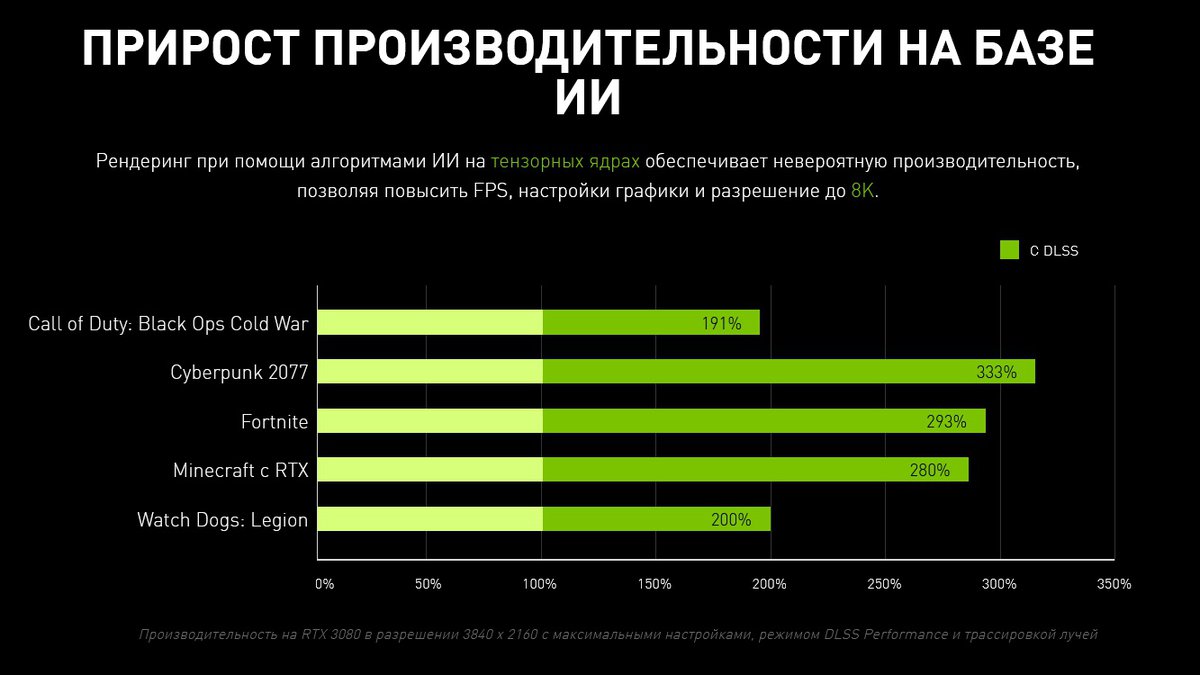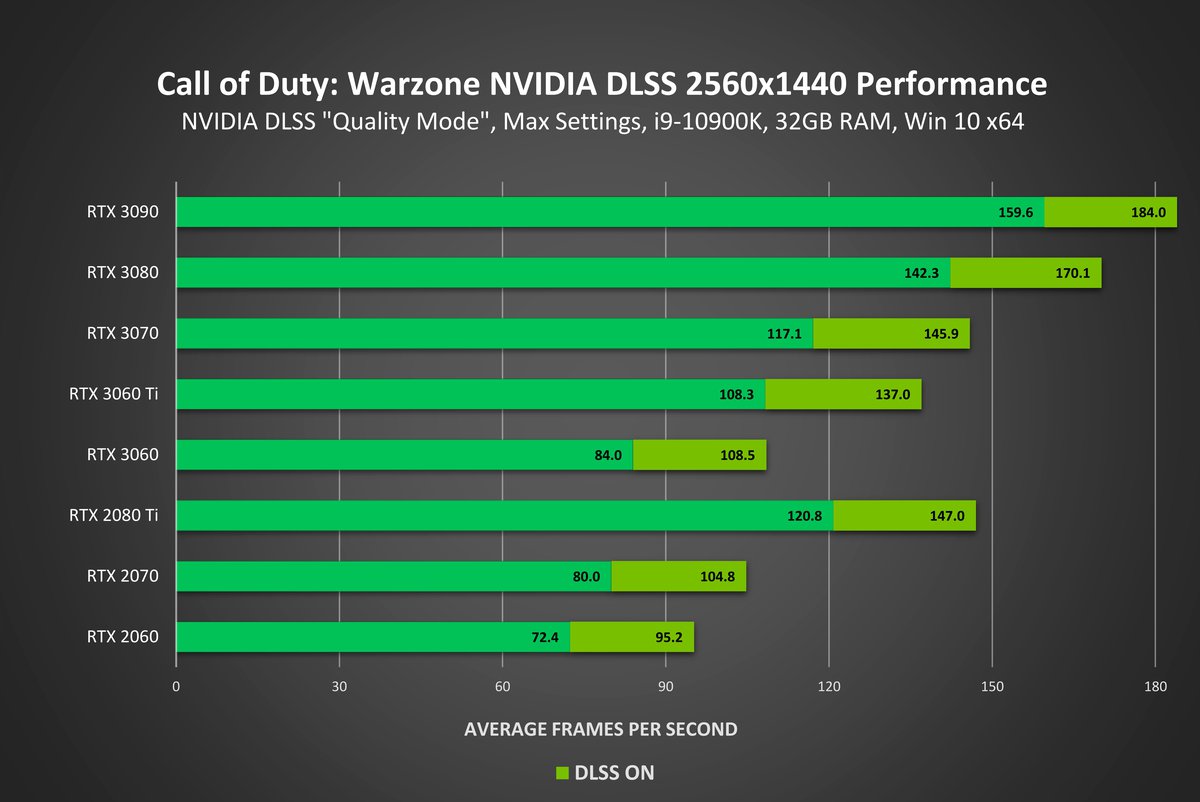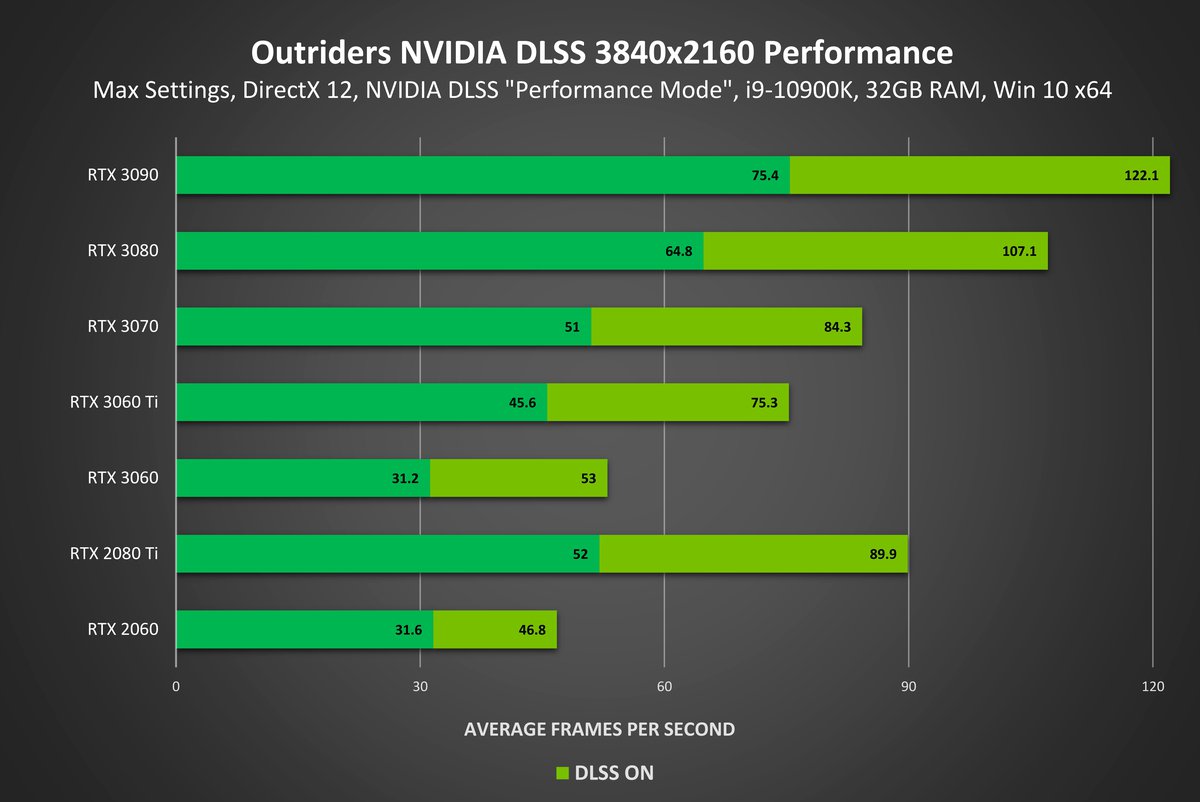- Полное прохождение
- Глава 1: Деревня Калим
- Глава 2: Гебет
- Глава 4: Казарма Стражей
- Глава 5: Святой город Аратум
- Глава 6: Осада (часть 1)
- Глава 7: Осада (часть 2)
- Глава 8: Глубинный лес
- Глава 9: Исконная кузница
- Глава 10: Забытые равнины
- Глава 11: Перелом
- Глава 12: Командный пункт Стражей
- Глава 13: Из иного мира
- Глава 14: Шпиль Нератула
- Глава 15: Город Райуул
- Глава 16: Болота КарТула
- Глава 17: Храм Ломарит
- Глава 18: Чрево зверя
- Глава 19: Пристанище душ
- Глава 20: Воскрешение
- Глава 22: Возмездие
- Все квесты и их прохождение
- Все рецепты алхимии
- Все скрытые перки
- Все загадки Вотрубы
- Карта батрака Вашека
- Карта видлакских разбойников
- Карта утопленника
- Карта Желеевских болот
- Карта лесорубов из Нижнего Семина
- Оставшаяся от мертвеца карта
- Карта слатейовских охотничьих угодий
- Карта пойманного вора
- Карта контрабандиста
- Карта Боржика
- Хижина дикой бабы
- Хижина водяного
- Перевернутая телега
- Где найти лопату?
- Как получить лошадь?
- Интерактивная карта
- Странные вирши
- Штольня под Тросками
- Два мертвых дерева
- Промокоды
- Тир-лист персонажей
- Баннеры 1.2
- Тир-лист банбу
- Инспектор Мяучело
- Памятные монеты АИК
- Пропавшие мини-грузовики
- Все скрытые квесты
- Все достижения
- Все арты c6 персонажей
- Как повысить уровень доверия агентов?
- Клякса: как приручить?
- Видеопрокат и все видеокассеты
- Отдыхающая домохозяйка: фильм
- Ностальгирующая девушка: фильм
- Влюбленная девушка: фильм
- Квест Клуб загадочников 1 и 2
- Квест Отмотай назад, детектив
- Квест Заметание секретов
- Квест Пропавшая картина
- Квест Бескрайняя бездна
- Квест Пророчество
- Квест Лимб банбу
- Все гайды
- Испытания Мерлина
- Хранилища сокровищ
- Луны мистера Муна
- Хитроумные ключи
- Головоломки Иродианы
- Квест «Призрак нашей любви»
- Квест «Колодец, колодец»
- Квест «Сокровища из проклятой гробницы»
- Квест «Гиппогриф вам укажет путь»
- Квест «Словно по звонку»
- Непростительные заклинания
- Все легендарные сундуки
- Все животные и твари
- Все метлы
- Все концовки
- Все гайды
- Башня Рамазита и колдовской погреб
- Вызов Шар — все испытания и Копье Ночи
- Логово Ансура — все чертоги и дракон
- Литейная стальной стражи — как спасти гондийцев
- Обыскать подвал — как открыть Некромантию Тхая
- Разрушенная башня — как запустить лифт
- Адамантиновая кузня — все формы и мифриловая руда
- Завершить оружейный шедевр — кора суссура
- Тетушка Этель — как спасти Майрину
- Яйцо гитьянки — как украсть и можно ли вырастить
- Мистический Падальщик — где найти слугу
- Найти клоуна Каплю — все части тела
- Как победить Геррингот Торм?
- Где найти Кровь Латандера?
- Где найти Песню Ночи?
- Все гайды
- Промокоды Honkai Star Rail
- Все сундуки Золотого мига в Honkai Star Rail
- Похвала высокой морали в Honkai Star Rail
- Все сундуки в Лофу Сяньчжоу из Honkai Star Rail
- Первооткрыватель в Honkai Star Rail
- Все сундуки Сада безмятежности в Honkai Star Rail
- Беглецы в Доме кандалов
- Заказ прокси
- Дом кандалов: сундуки и робоптахи
- Гексанексус: Remake в ХСР
Знакомство с DLSS: как играть на максималках, не жертвуя качеством картинки
Тот случай, когда можно сэкономить и не выкручивать настройки на минимум.

На рынке дефицит мощных игровых видеокарт: дело и в популярности криптовалют, и в недостатке чипов. Как быть, если поиграть без лагов и с нормальной графикой все-таки хочется? Игровой ноутбук может стать хорошей идеей.
У NVIDIA есть решение: технология DLSS для видеокарт семейства GeForce RTX. С помощью нее можно играть на максимальных настройках даже на относительно слабом железе, не жертвуя при этом качеством картинки. Причем не только на десктопах, но и на ноутбуках.
Рассказываем, как устроена DLSS и каким образом она влияет на производительность (спойлер: хорошо).
Что такое DLSS?
Обычно DLSS описывают сложными фразами вроде «технология суперсэмплинга на базе нейронных сетей», но суть проста.
- Сперва специально разработанной нейронной сети, работающей на суперкомпьютере, «скармливают» очень много кадров игры, сделанных в очень высоком разрешении.
- Анализируя примеры высокого разрешения, сеть начинает понимать, как складывать пиксели из нескольких кадров в низком разрешении, чтобы увеличить разрешение кадра на выходе.
- Обученная нейронная сеть принимает на вход несколько кадров низкого разрешения и комбинирует их в кадры высокого разрешения, причем суперкомпьютер для этого уже не нужен
Проще говоря, нейросеть работает не только с последним кадром, но и использует предыдущие, заимствуя оттуда недостающие детали и добавляя их в новый кадр.
Важный момент
DLSS поддерживается не во всех играх. Реализация зависит от разработчика; сейчас DLSS есть как минимум в полусотне популярных проектов, полный список вы найдете здесь.
И что, это работает?
Еще как. С помощью DLSS можно очень сильно повысить частоту кадров: прирост составляет до трех раз в режиме «Производительность». «Сэкономленную» производительность можно пустить на увеличение настроек — или просто наслаждаться высокой частотой кадров.
Разработчики предусмотрели для DLSS несколько уровней настроек. Например, если хочется повысить частоту кадров, одновременно получив самую качественную картинку, имеет смысл выбрать настройку Quality.
Как насчет производительности?
Если запустить популярный мультиплеерный шутер Call of Duty Warzone на GeForce RTX 3060 с DLSS в режиме Quality, можно получить прирост производительности примерно на 30%: частота кадров поднимется выше 100 fps.
Если хочется повысить частоту кадров еще сильнее, то можно переключиться на режим Performance. В ролевом экшене Outriders, запущенном на GeForce RTX 3060, этот режим увеличивает частоту кадров почти вдвое, с 31 до 53 fps.
Есть еще один приятный момент
Владельцам ноутбуков DLSS дает еще несколько преимуществ. Во-первых, включив DLSS и ограничив максимальную частоту кадров, можно снизить нагрузку на систему — а значит, продлить время автономной работы.
Во-вторых, больше не нужно снижать разрешение игры ниже разрешения экрана ноутбука ради получения приличной частоты кадров.
Другими словами, с включенной технологией DLSS видеокарта GeForce RTX 3060 показывает частоту кадров, близкую к более дорогой GeForce RTX 3070. А GeForce RTX 3060 Ti начинает обгонять GeForce RTX 3080.
Как дела с качеством графики?
Иногда качество картинки с DLSS может быть даже выше, чем без нее. Как правило, такой эффект наблюдается в сравнении со сглаживанием TAA: там, где оно «съедает» мелкие детали картинки, у DLSS все в порядке.
Хороший пример можно увидеть в Cyberpunk 2077. Слева — скриншот с отключенной технологией DLSS и сглаживанием TAA, справа — с DLSS.


Сравнение показывает два важных момента. Во-первых, в заборе на заднем плане больше нет дыр: DLSS справилась там, где спасовало сглаживание TAA. Во-вторых, складывается впечатление, что кусты стали детальнее.
На самом деле не стали: просто TAA «съедает» фрагменты не только отдаленных, но и просто мелких объектов, в чем можно убедиться, увеличив разрешение еще выше (тогда кусты станут нормальными и с ТАА). У DLSS такой проблемы нет и кусты — а также другая растительность — выглядят нормально.
Можно сделать картинку еще лучше
Совет актуален для игр, где после включения DLSS картинка кажется немного размытой. Этот эффект появляется, когда разработчики забывают повышать резкость картинки при активации DLSS, но ее можно приподнять и вручную.
Для этого понадобится GeForce Experience, собственное приложение NVIDIA. Открыв оверлей с помощью комбинации Alt-F3, вы сможете выставить адаптивную резкость вручную; обычно хватает значения 30-40.
Сравнить качество графики с TAA или с DLSS при увеличенной резкости можно здесь.
Теперь отправимся в Найт-Сити. Хотя это город из стекла и металла, растения с мелкими деталями встречаются и здесь. Сглаживание TAA (слева) снова превращает деревья в сплошную зеленую массу, а DLSS (справа) позволяет рассмотреть детали.


В динамике разница между DLSS и сглаживанием TAA заметна еще лучше. Дело в том, что с TAA у некоторых небольших или отдаленных объектов может появляться эффект субпиксельного мерцания — это происходит, когда детали слишком мелкие.
Как и в случае с забором, DLSS позволяет избежать этого эффекта. Благодаря переиспользованию данных из предыдущих кадров и обучению на рендерах в высоком разрешении нейросеть может адекватно работать с мелкими деталями.
Звучит неплохо. Где все это можно увидеть?
Поддержка технологии DLSS есть во всех видеокартах GeForce RTX: подойдет и 2000, и 3000 серия. Чем младше модель, тем полезнее пользоваться DLSS.
С этой технологией владельцы GeForce RTX 3060 или GeForce RTX 3050 Ti, которая пока есть только на ноутбуках, могут рассчитывать на более высокую частоту кадров. Она может быть примерно такой же, как на более дорогих моделях с отключенной технологией DLSS.
Вот несколько ноутбуков с видеокартами серии GeForce RTX 3000, поддерживающими технологию DLSS: